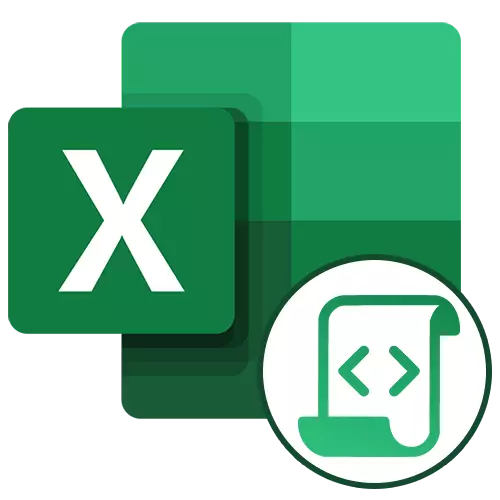
ម៉ាក្រូនៅក្នុងក្រុមហ៊ុន Microsoft Excel អនុញ្ញាតឱ្យអ្នកបង្កើនល្បឿនការងារដែលមាននៅក្នុងឯកសារនៅក្នុងកម្មវិធីនិពន្ធតារាងនេះ។ លក្ខណៈពិសេសនេះត្រូវបានសម្រេចដោយស្វ័យប្រវត្តិកម្មសកម្មភាពដដែលៗដែលបានកត់ត្រានៅក្នុងក្រមពិសេស។ ចូរយើងឆ្ងល់ពីរបៀបបង្កើតម៉ាក្រូក្នុងកម្មវិធីនិងរបៀបដែលពួកគេអាចកែសម្រួលបាន។
វិធីសាស្រ្តនៃការថតម៉ាក្រូក្នុង Excel
ម៉ាក្រូត្រូវបានសរសេរតាមពីរវិធី: ដោយស្វ័យប្រវត្តិនិងដោយដៃ។ ដោយប្រើជម្រើសដំបូងអ្នកគ្រាន់តែសរសេរសកម្មភាពជាក់លាក់នៅក្នុង Microsoft Excel ដែលបច្ចុប្បន្នមាន។ បន្ទាប់មកអ្នកអាចលេងធាតុនេះបាន។ វិធីសាស្រ្តនេះគឺមានពន្លឺខ្លាំងណាស់ហើយមិនតម្រូវឱ្យមានចំណេះដឹងអំពីលេខកូដនោះទេប៉ុន្តែការប្រើប្រាស់របស់វាមានកំរិតណាស់។ ការកត់ត្រាដោយដៃផ្ទុយទៅវិញត្រូវការចំណេះដឹងនៃការសរសេរកម្មវិធីព្រោះលេខកូដត្រូវបានចុចដោយដៃពីក្តារចុច។ ទោះជាយ៉ាងណាក៏ដោយកូដនេះមានជំនាញយ៉ាងដូចម្តេចនៅក្នុងវិធីនេះអាចបង្កើនល្បឿននៃការប្រតិបត្តិនៃដំណើរការ។ជម្រើសទី 1: ការថតដោយស្វ័យប្រវត្តិរបស់ម៉ាក្រូ
មុនពេលចាប់ផ្តើមការកត់ត្រាម៉ាក្រូដោយស្វ័យប្រវត្តិអ្នកត្រូវបើកដំណើរការពួកវាក្នុងកម្មវិធី Microsoft Expel ។ ដើម្បីធ្វើដូចនេះសូមប្រើសម្ភារៈដាច់ដោយឡែករបស់យើង។
អានបន្ថែម: ការបើកដំណើរការនិងបិទម៉ាក្រូក្នុងក្រុមហ៊ុន Microsoft Excel
នៅពេលដែលអ្វីៗគ្រប់យ៉ាងរួចរាល់ហើយបន្តទៅកំណត់ត្រា។
- ចុចផ្ទាំងអ្នកអភិវឌ្ឍន៍។ ចុចលើប៊ូតុង "ម៉ាក្រូ" កំណត់ត្រា "ដែលមានទីតាំងនៅលើខ្សែអាត់នៅក្នុងប្រអប់ឧបករណ៍" កូដ "។
- បង្អួចរៀបចំម៉ាក្រូមួយបានបើក។ នៅទីនេះអ្នកអាចបញ្ជាក់ឈ្មោះណាមួយសម្រាប់វាប្រសិនបើលំនាំដើមមិនពេញចិត្តនឹងអ្នក។ រឿងចំបងគឺថាឈ្មោះដែលវាចាប់ផ្តើមដោយអក្សរហើយមិនមែនជាមួយលេខក៏ដូចជានៅក្នុងចំណងជើងថាវាមិនគួរមានចន្លោះប្រហោងទេ។ យើងបានចាកចេញពីឈ្មោះលំនាំដើម - "ម៉ាក្រូ 1" ។
- ភ្លាមៗប្រសិនបើអ្នកចង់បានអ្នកអាចកំណត់បន្សំគ្រាប់ចុចនៅពេលអ្នកចុចលើម៉ាក្រូដែលនឹងចាប់ផ្តើម។ គ្រាប់ចុចដំបូងត្រូវតែជា Ctrl ហើយអ្នកប្រើទីពីរតំឡើងដោយខ្លួនឯង។ យើងបានដំឡើង M. Key ជាឧទាហរណ៍។
- បន្ទាប់អ្នកគួរតែកំណត់កន្លែងដែលម៉ាក្រូនឹងត្រូវរក្សាទុក។ តាមលំនាំដើមវាមានទីតាំងនៅក្នុងសៀវភៅតែមួយ (ឯកសារ) ប៉ុន្តែប្រសិនបើអ្នកចង់បានអ្នកអាចកំណត់ការផ្ទុកនៅក្នុងសៀវភៅថ្មីឬនៅក្នុងសៀវភៅម៉ាក្រូដាច់ដោយឡែករបស់ម៉ាក្រូ។ យើងនឹងទុកតម្លៃលំនាំដើម។
- នៅក្នុងវាលទាបបំផុតអ្នកអាចទុកការពិពណ៌នាម៉ាក្រូដែលសមស្របប៉ុន្តែវាមិនចាំបាច់ក្នុងការធ្វើដូចនេះទេ។ នៅពេលដែលការកំណត់ទាំងអស់ត្រូវបានធ្វើឡើងសូមចុចលើប៊ូតុង "យល់ព្រម" ។
- បន្ទាប់ពីនោះសកម្មភាពរបស់អ្នកទាំងអស់នៅក្នុងសៀវភៅនេះ Excel Excel នឹងត្រូវបានកត់ត្រានៅក្នុងម៉ាក្រូរហូតដល់អ្នកឈប់ថត។
- ឧទាហរណ៍យើងសរសេរបែបអាស៊ីនដែលមានភាពសាមញ្ញបំផុត: ការបន្ថែមមាតិការបស់ក្រឡាទាំងបី (= C4 + C5 + C6) ។
- នៅពេលក្បួនដោះស្រាយត្រូវបានប្រតិបត្តិចុចលើប៊ូតុង "បញ្ឈប់កំណត់ត្រា" ។ ប៊ូតុងនេះបានផ្លាស់ប្តូរពីប៊ូតុង "ម៉ាក្រូ" កំណត់ត្រា "បន្ទាប់ពីធាតុត្រូវបានអនុញ្ញាត។
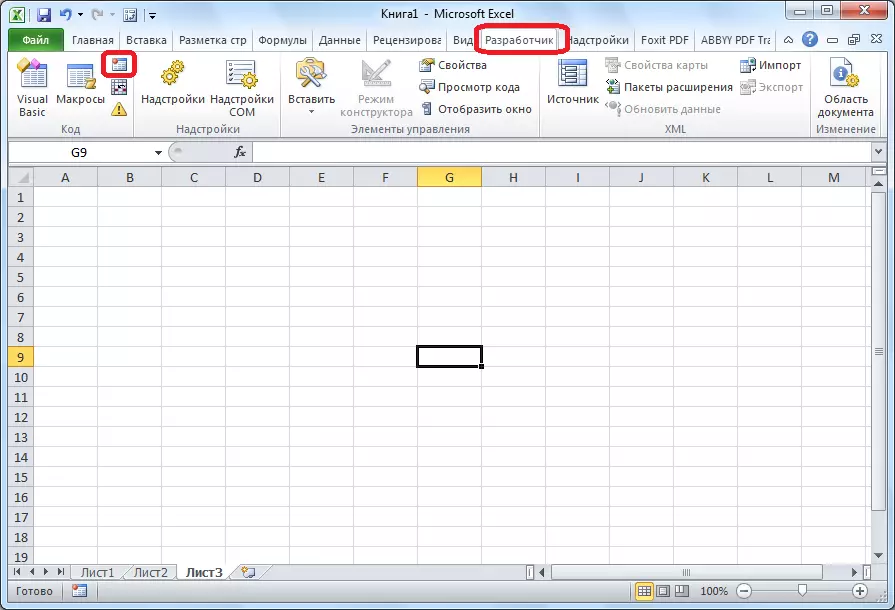
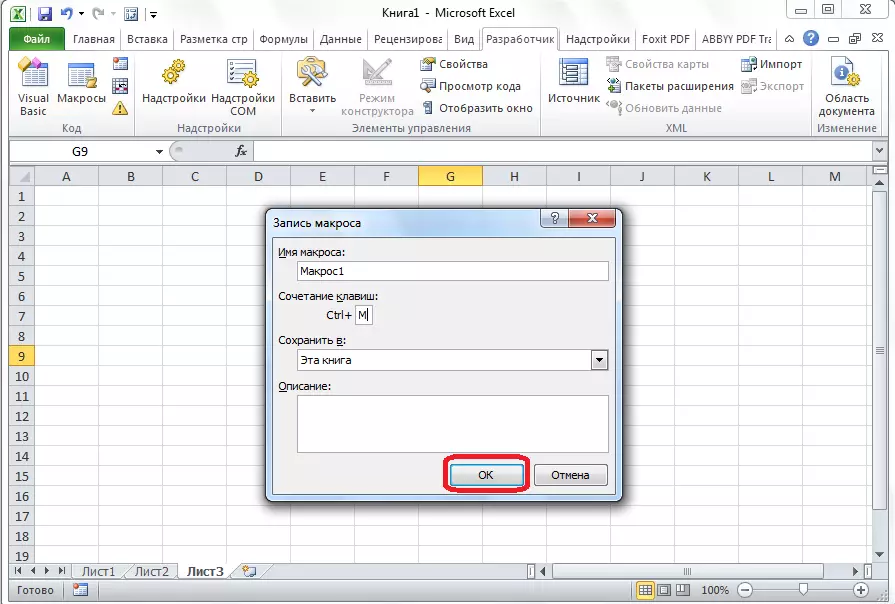

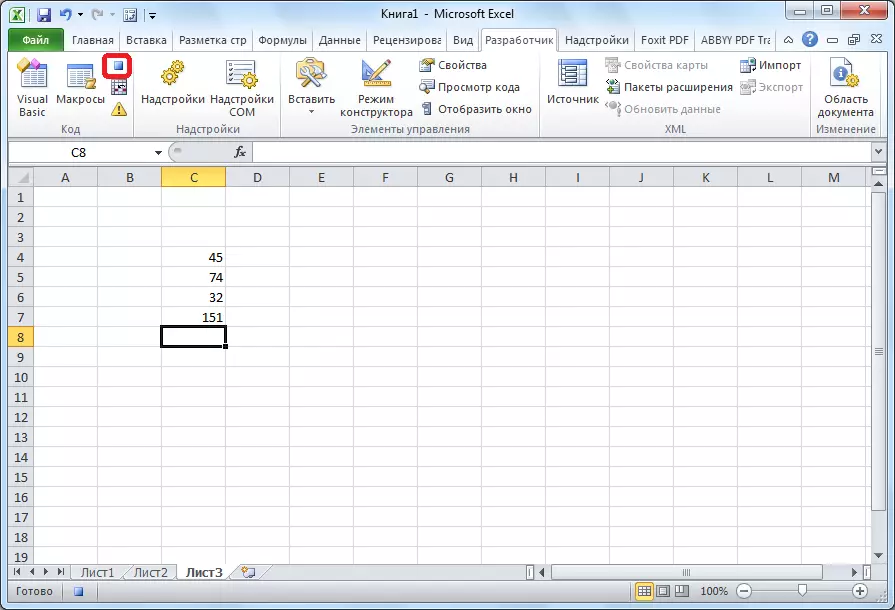
បើកដំណើរការម៉ាក្រូ
ដើម្បីផ្ទៀងផ្ទាត់វិធីដែលដំណើរការម៉ាក្រូដែលបានកត់ត្រាសូមអនុវត្តសកម្មភាពសាមញ្ញមួយចំនួន។
- ចុចក្នុងឧបករណ៍ "កូដ" ដែលមានប្លុកដូចគ្នានៅលើប៊ូតុងម៉ាក្រូឬចុចលើបន្សំគ្រាប់ចុចជំនួស (Alt) + F8 ។
- បន្ទាប់ពីនោះបង្អួចមួយនឹងបើកដោយបញ្ជីម៉ាក្រូដែលបានថតទុក។ យើងកំពុងស្វែងរកម៉ាក្រូមួយដែលយើងបានកត់ត្រាទុកសូមបែងចែកវាហើយចុចលើប៊ូតុង "រត់" ។
- អ្នកអាចធ្វើវាឱ្យកាន់តែងាយស្រួលហើយមិនឱ្យហៅបង្អួចជ្រើសរើសម៉ាក្រូបានចាប់តាំងពីដំណាក់កាលដំបូងយើងកំណត់បន្សំគ្រាប់ចុចដើម្បីហៅម៉ាក្រូយ៉ាងឆាប់រហ័ស។ ក្នុងករណីរបស់យើងនេះគឺ CTRL + M. យើងចុចលើបន្សំនេះនៅលើក្តារចុចបន្ទាប់ពីនោះវាចាប់ផ្តើម។
- ដូចដែលអ្នកបានឃើញគាត់បានបំពេញរាល់សកម្មភាពដែលបានកត់ទុកមុននេះ។
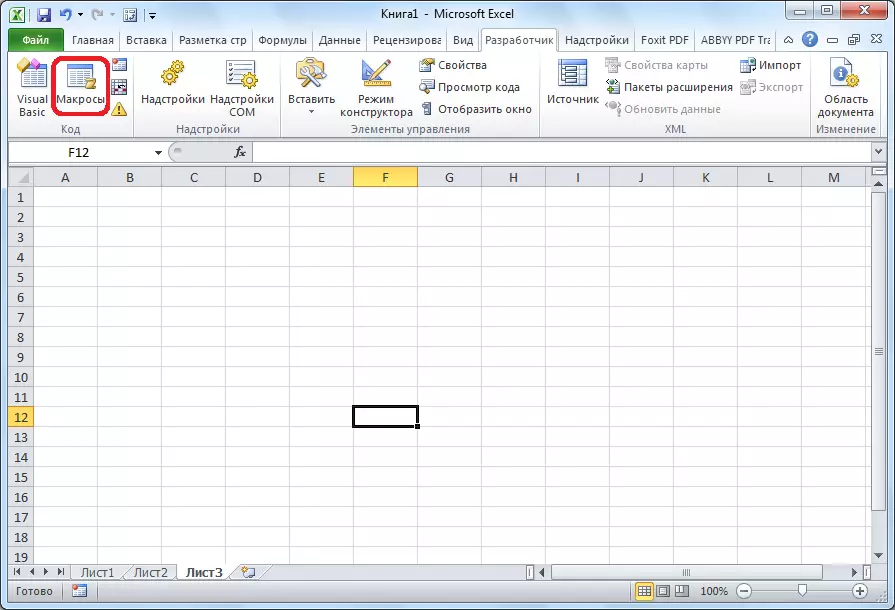
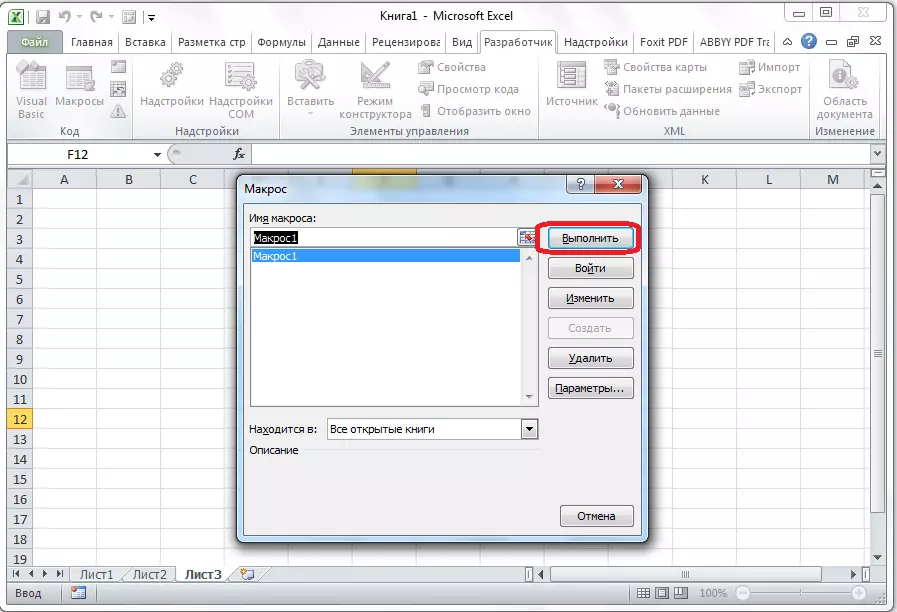
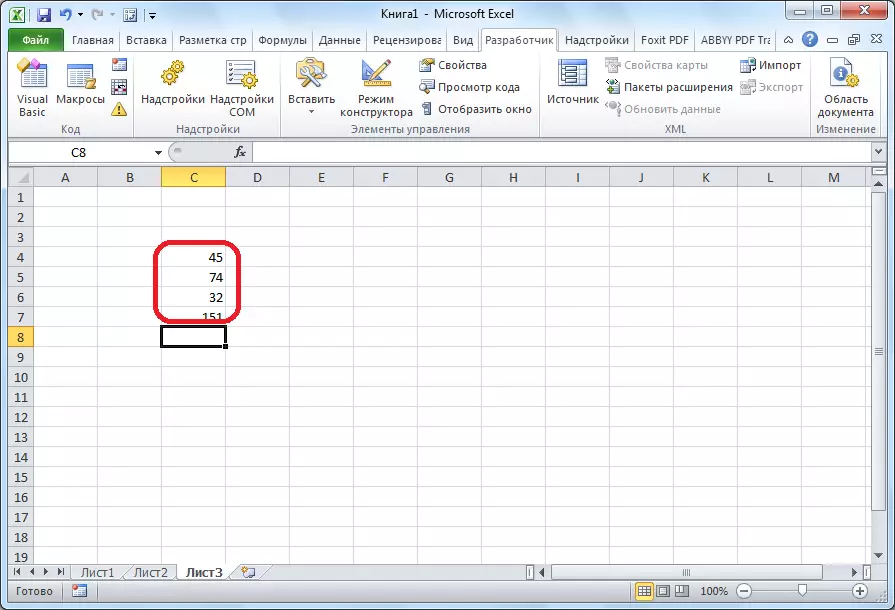
ការកែសម្រួលម៉ាក្រូ
តាមធម្មជាតិប្រសិនបើអ្នកចង់បានអ្នកអាចកែតម្រូវម៉ាក្រូដែលបានបង្កើតដើម្បីថែរក្សាវាឱ្យទាន់សម័យនិងកែភាពមិនត្រឹមត្រូវមួយចំនួនដែលបានធ្វើក្នុងកំឡុងពេលដំណើរការថតសំលេង។
- យើងចុចលើប៊ូតុង "ម៉ាក្រូ" ម្តងទៀត។ នៅក្នុងបង្អួចដែលបានបើកសូមជ្រើសរើសយកប៊ូតុងដែលចង់បានហើយចុចលើប៊ូតុង "កែសម្រួល" ។
- បានបើក "Microsoft Visual Biasion '(VBE) - ថ្ងៃពុធដែលការកែសំរួលរបស់ពួកគេកើតឡើង។
- ការកត់ត្រាម៉ាក្រូនីមួយៗចាប់ផ្តើមដោយពាក្យបញ្ជារងហើយបញ្ចប់ដោយពាក្យបញ្ជារងចុងក្រោយ។ ភ្លាមៗបន្ទាប់ពីរងឈ្មោះម៉ាក្រូត្រូវបានចង្អុលបង្ហាញ។ ប្រតិបត្តិករជួរ ("... ") ។ ជ្រើសបញ្ជាក់ជម្រើសក្រឡា។ ឧទាហរណ៍នៅពេលពាក្យបញ្ជា "ជួរ (" C4 ") ជ្រើសរើស" C4 ត្រូវបានជ្រើសរើស។ ប្រតិបត្តិករ Actioncell.Formular1cc1 ត្រូវបានប្រើដើម្បីកត់ត្រាសកម្មភាពនៅក្នុងរូបមន្តនិងការគណនាផ្សេងទៀត។
- តោះព្យាយាមផ្លាស់ប្តូរម៉ាក្រូបន្តិចដោយបន្ថែមកន្សោម:
ជួរ ("C3") ។ ជ្រើសរើស
ActiveCell.Formular1c1 = "11"
- ActiveCell.Formularular1 = "= r [-3] c + r [-1] C [-3] C [-1Formularulare1c1 =" = r [-4] c + r [-3] c + r [-2] C + R [-1] គ។
- បិទកម្មវិធីនិពន្ធហើយដាក់លក់ម៉ាក្រូ។ ដូចដែលអ្នកអាចមើលឃើញ, ជាលទ្ធផលនៃការផ្លាស់ប្តូររបស់យើង, ក្រឡាបន្ថែមត្រូវបានបន្ថែមទៅទិន្នន័យ។ វាក៏ត្រូវបានបញ្ចូលក្នុងការគណនាចំនួនសរុបផងដែរ។
- ប្រសិនបើម៉ាក្រូធំពេកការប្រហារជីវិតរបស់វាអាចចំណាយពេលច្រើនប៉ុន្តែដោយធ្វើការផ្លាស់ប្តូរដោយដៃចំពោះលេខកូដដែលយើងអាចបង្កើនល្បឿនដំណើរការ។ បន្ថែមកម្មវិធី apportem.screenupdating = ពាក្យបញ្ជាមិនពិត។ វានឹងរក្សាទុកថាមពលកុំព្យូទ័រហើយដូច្នេះបង្កើនល្បឿនការងារ។ នេះត្រូវបានសម្រេចដោយការបដិសេធមិនធ្វើបច្ចុប្បន្នភាពអេក្រង់ក្នុងកំឡុងពេលសកម្មភាពផ្សេងទៀត។ ដើម្បីបន្តធ្វើបច្ចុប្បន្នភាពបន្ទាប់ពីការប្រតិបត្តិម៉ាក្រូយើងសរសេរកម្មវិធីរបស់កម្មវិធី .screenupdating = ពាក្យបញ្ជាពិតនៅចុងបញ្ចប់របស់វា។
- យើងក៏បន្ថែមកម្មវិធីផងដែរ។ ការប្រើកម្មវិធី។ appormage.calculation = xlcalcuntionmanual ទៅដើមកូដហើយបន្ថែមកម្មវិធី .calculation = xlcalcroutomatortic ទៅចុងរបស់វា។ ដោយនេះដំបូងយើងបើកការត្រួតពិនិត្យឡើងវិញនូវលទ្ធផលដោយស្វ័យប្រវត្តិបន្ទាប់ពីការផ្លាស់ប្តូរកោសិកានីមួយៗហើយនៅចុងបញ្ចប់នៃម៉ាក្រូ - បើក។ ដូច្នេះ Excel គណនាលទ្ធផលតែម្តងហើយវានឹងមិនធ្វើឱ្យការនិយាយឡើងវិញជានិច្ចជាងពេលវេលាដែលរក្សាទុក។
- ដើម្បីបន្តទៅនេះអ្នកត្រូវចុចលើប៊ូតុង "រូបភាពគោល" ដែលមានទីតាំងនៅដើមនៃកាសែតរបស់អ្នកអភិវឌ្ឍន៍។
- បង្អួចកម្មវិធីនិពន្ធ VBE នឹងបើកដែលបានបង្ហាញរួចហើយនៅក្នុងកំណែមុន។
- អ្នកសរសេរកម្មវិធីនេះសរសេរនៅឯម៉ាក្រូដោយដៃ។
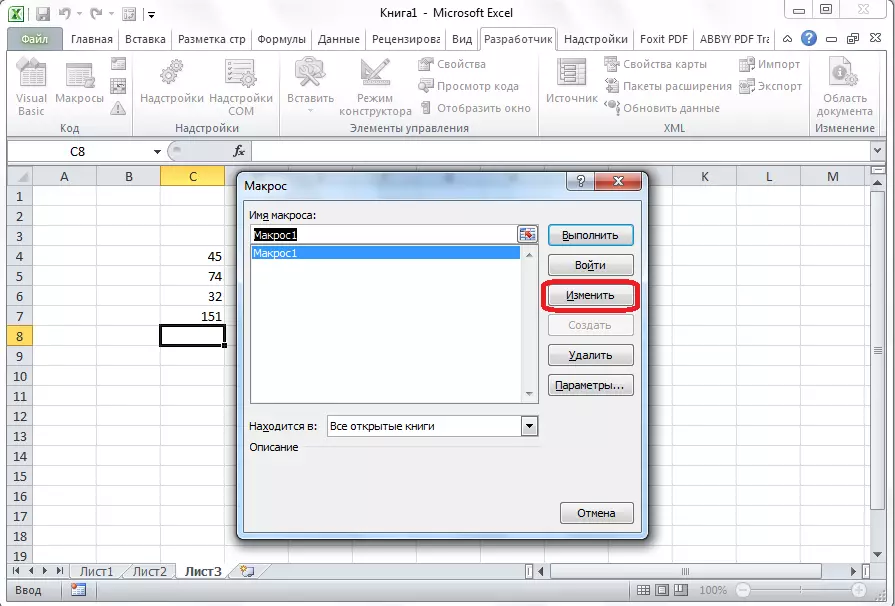
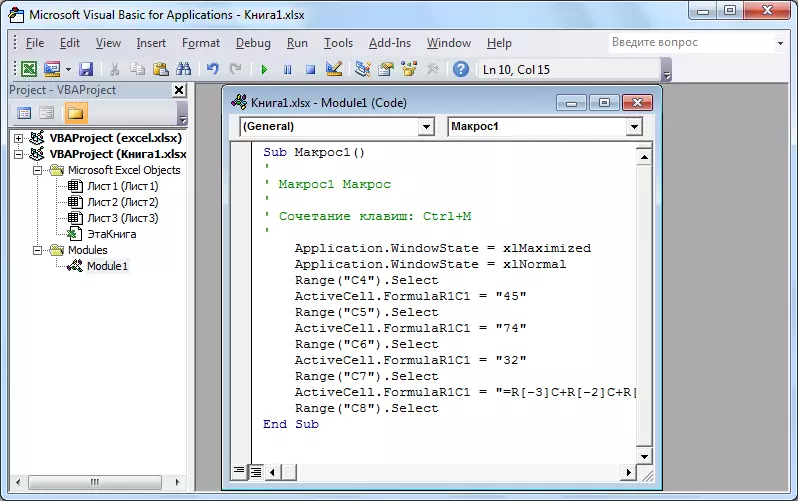
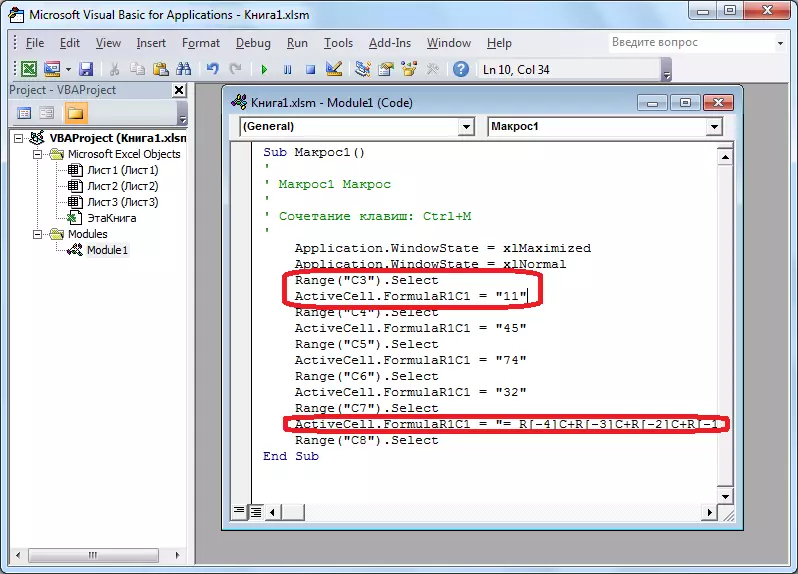
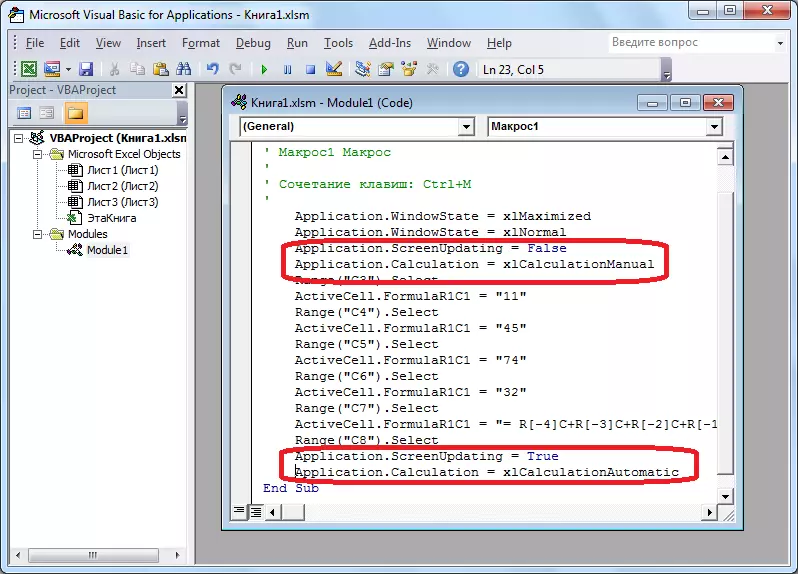
ជម្រើសទី 2: សរសេរលេខកូដម៉ាក្រូមួយពីដំបូង
អ្នកប្រើកម្រិតខ្ពស់មិនត្រឹមតែអាចអនុវត្តការកែសម្រួលនិងបង្កើនប្រសិទ្ធភាពម៉ាក្រូដែលបានកត់ត្រាប៉ុណ្ណោះទេប៉ុន្តែថែមទាំងសរសេរកូដរបស់ពួកគេពីសូន្យផងដែរ។
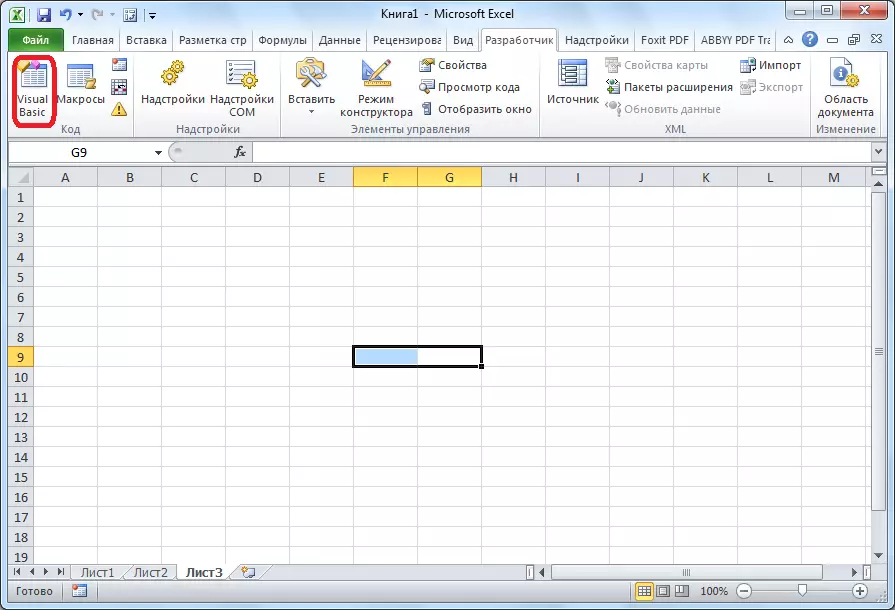

ដូចដែលអ្នកអាចឃើញម៉ាក្រូនៅក្នុង Microsoft Excel អាចធ្វើឱ្យការសម្តែងនៃដំណើរការធម្មតានិងឯកតា។ ទោះយ៉ាងណាក៏ដោយក្នុងករណីភាគច្រើនម៉ាក្រូមានលក្ខណៈសមស្របសម្រាប់នេះលេខកូដដែលត្រូវបានសរសេរដោយដៃហើយមិនត្រូវបានកត់ត្រាការធ្វើសកម្មភាពដោយស្វ័យប្រវត្តិទេ។ លើសពីនេះទៀតលេខកូដរបស់វាអាចត្រូវបានធ្វើឱ្យប្រសើរឡើងតាមរយៈកម្មវិធីនិពន្ធ VBE ដើម្បីពន្លឿនដំណើរការនៃការប្រតិបត្តិភារកិច្ច។
